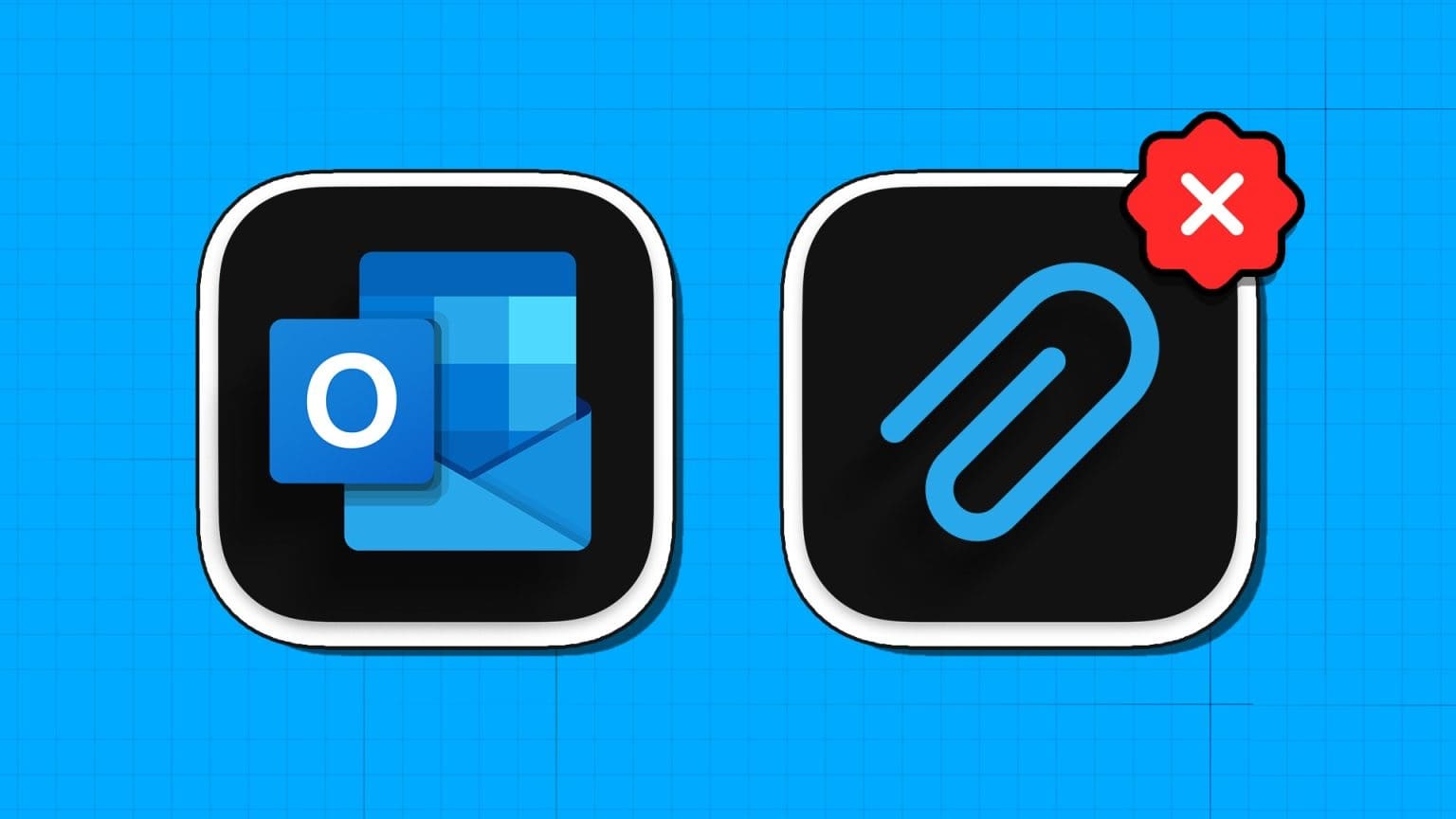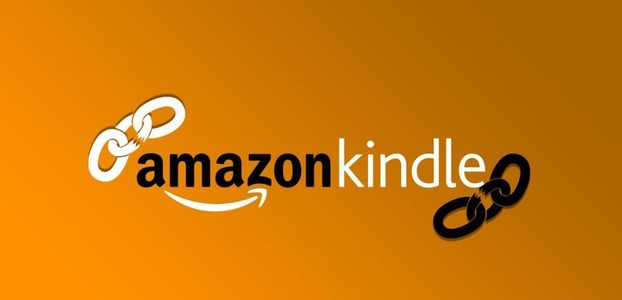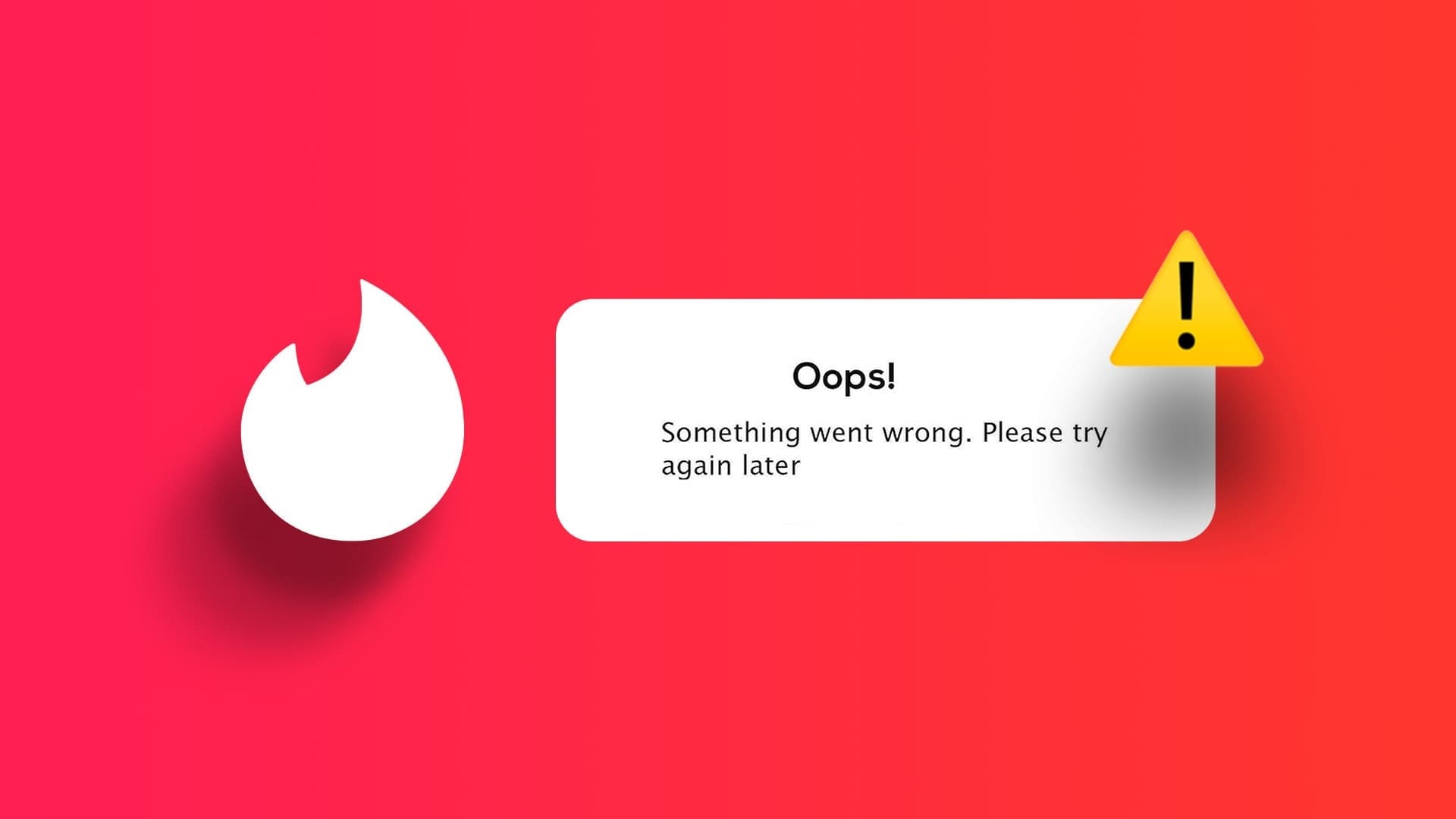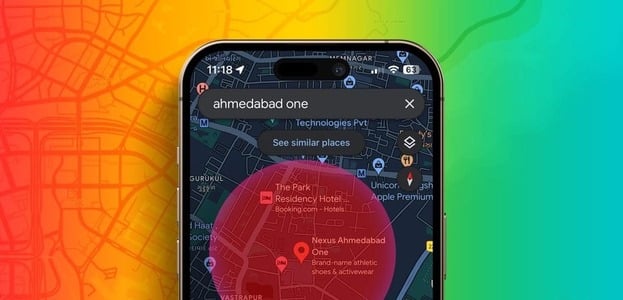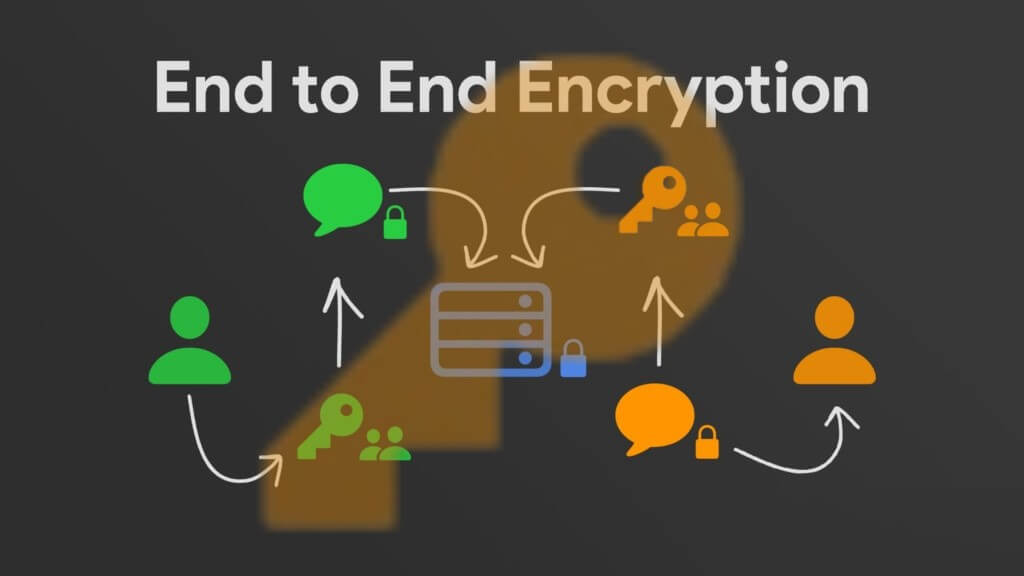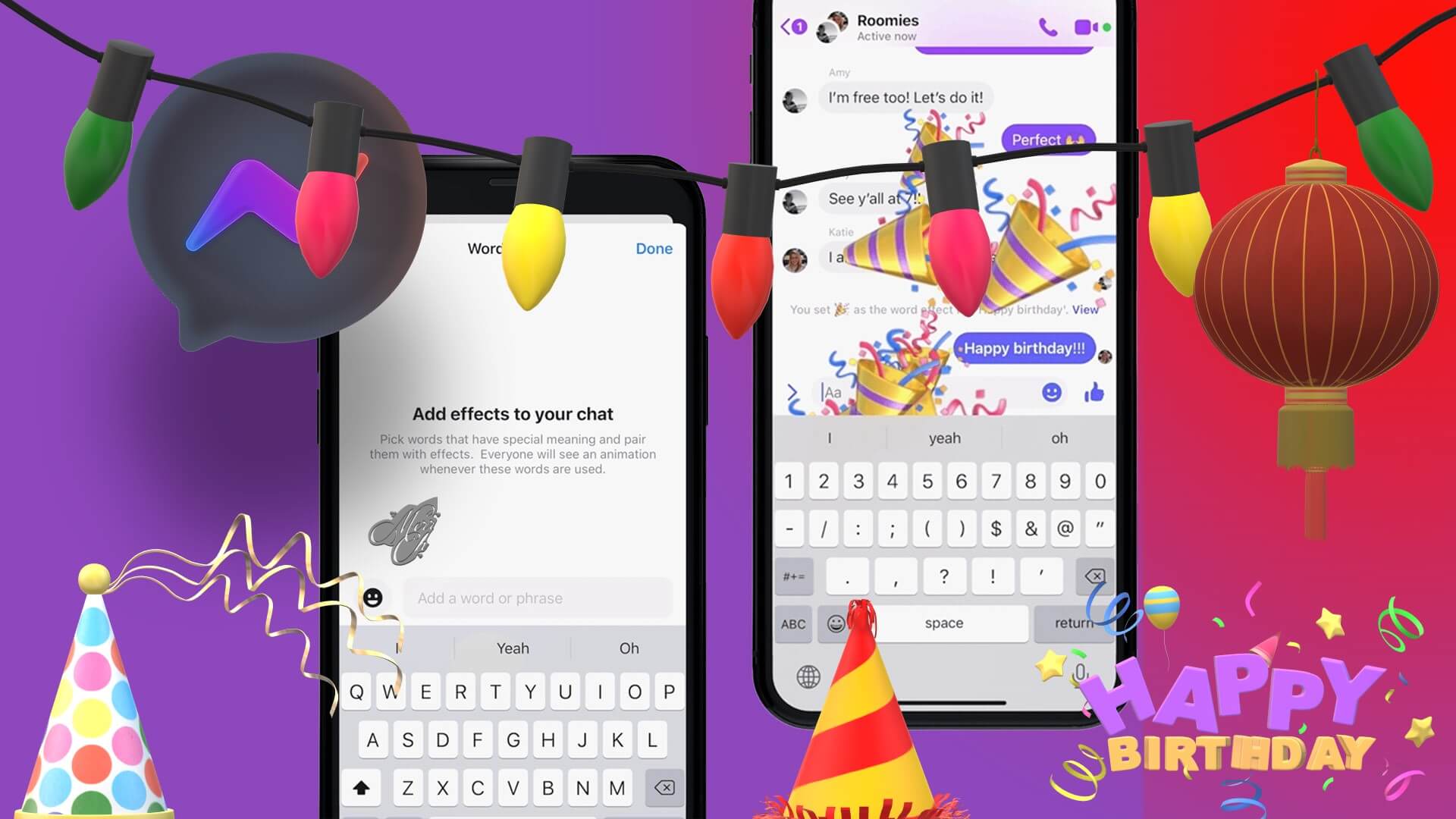Фонарик — одна из функций, которая существует уже давно. Это одна из важнейших функций, без которой невозможно обойтись. Он присутствует на всех мобильных устройствах, будь то клавиатурные телефоны или устройства Android. На устройствах Android есть лишь несколько известных способов включения фонарика, но на Droid Turbo есть несколько способов его включения. Эта статья посвящена фонарику Motorola. Прочитайте статью, чтобы узнать, как включить фонарик на камере Motorola Droid и выключить его на устройстве. Motorola Мой собственный.
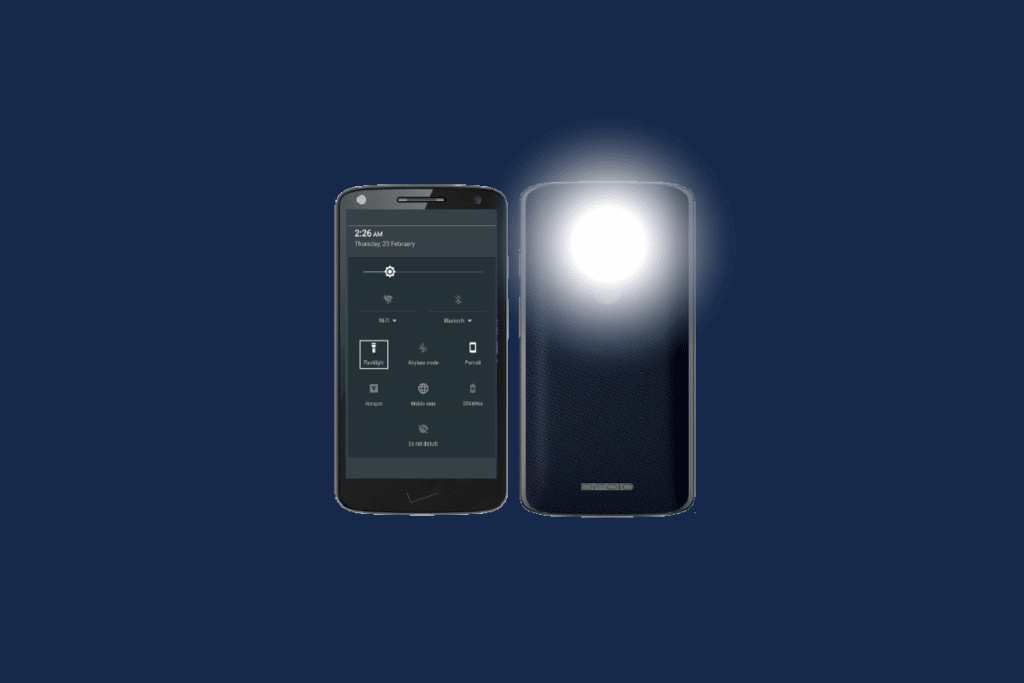
Как включить фонарик на Droid Turbo
Есть несколько способов включить фонарик на Droid Turbo, которые вы можете использовать соответственно. Мы перечислили все способы включения фонарика на Motorola Droid Turbo:
Метод 1: использование Moto Action
Moto Action — это функция на устройствах Motorola, которая позволяет пользователям выполнять определённые действия с помощью определённых жестов. К таким действиям относятся запуск камеры, включение фонарика и создание скриншотов на Droid Turbo или любом другом телефоне Motorola. Для этого необходимо выполнить несколько простых шагов, перечисленных ниже.
1. Захват Droid Turbo.

3. Сделайте Измельчение дважды.
Это включит фонарик на вашем Droid Turbo. Однако иногда этот метод не работает. Вы можете использовать второй способ, чтобы включить фонарик на Motorola Droid Turbo.
Способ 2: использование быстрых настроек
Использование быстрых настроек также является простым способом включения фонарика. Чтобы включить фонарик этим способом, выполните следующие действия.
1. Перейти к Главный экран.
2. Проведите двумя пальцами сверху вниз по экрану.
3. Щелкните значок Фонарик.
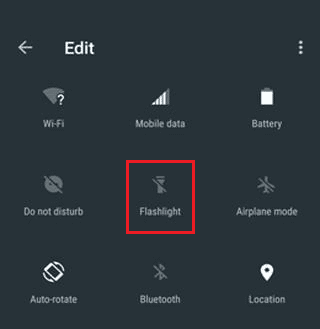
4. Нажмите выключатель лампы включить это.
Всего за четыре шага вы можете включить фонарик через быстрые настройки. Перейдём к третьему способу включения фонарика Motorola. Вы также можете прочитать наш блог о том, Как включить фонарик на других устройствах Android.
Способ 3: использование Google Ассистента
Ещё один способ использовать фонарик Droid Turbo — использовать Google Ассистент. Этот метод полезен только при включённом Google Ассистенте. Если он не включён, вам придётся выполнить немного более длительный процесс. Следуйте инструкциям ниже, чтобы включить фонарик Motorola с помощью Google Ассистента.
ملاحظة: Если у вас уже включен Google Assistant, вы можете выполнить шаг 2 напрямую, сказав «Окей, Google».
1. Открыть Google Ассистент На Droid Turbo.
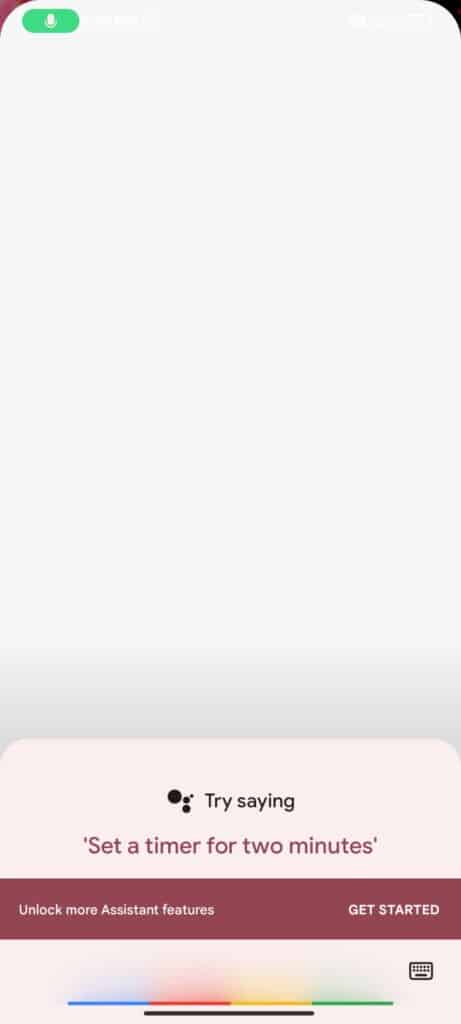
2. сказать Включите фонарик.
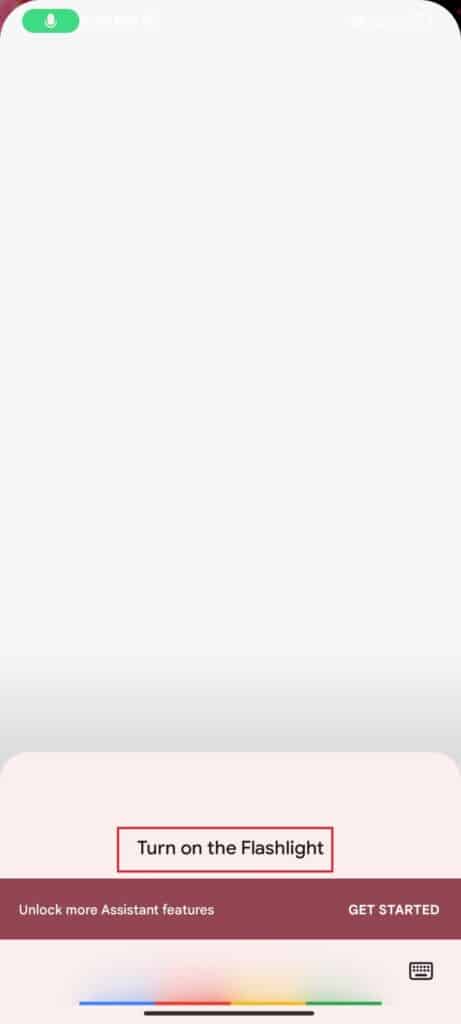
На Droid Turbo включится фонарик.
Теперь вы готовы использовать фонарик на телефоне. Если на вашем телефоне нет Google Ассистента, попробуйте следующий способ.
Метод 4: использование кнопки питания
Кнопка питания также позволяет включить фонарик на Droid Turbo. Чтобы включить фонарик на Motorola, выполните следующие действия.
1. Длительное нажатие кнопки энергия с телефоном.

2. Дождитесь его появления. Список.
3. Нажмите на значок фонарика, чтобы включить его.
4. Щелкните значок Фонарик чтобы выключить его.
Если ни один из вышеперечисленных способов вас не удовлетворил, у нас есть последнее решение. Давайте узнаем, как приложение поможет вам быстро включить фонарик Motorola всего за две секунды, дважды нажав кнопку питания.
Способ 5: использование приложения ClickLight
Использование приложения ClickLight — один из самых простых способов включить фонарик на вашем устройстве Motorola. Чтобы загрузить, установить и использовать приложение, выполните следующие действия.
1. Перейти к Google Play магазин.
2. Найдите приложение Щелчок Свет Нажмите «Установить».
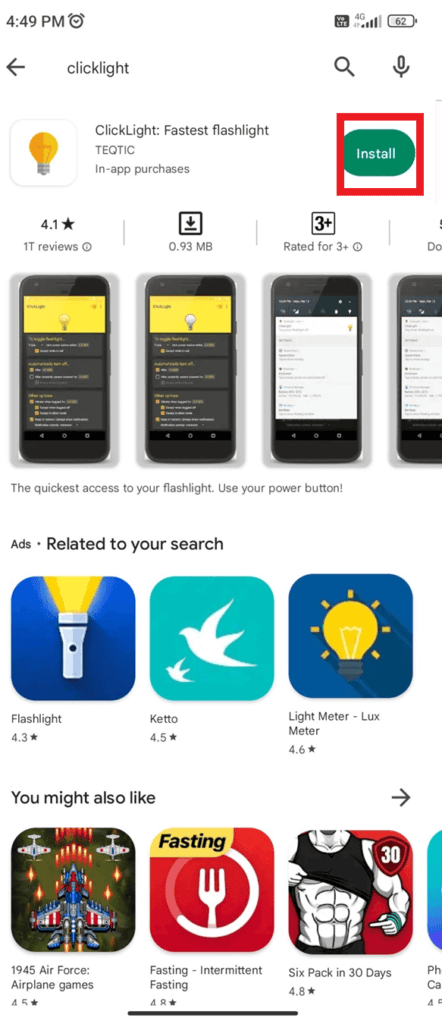
3. Откройте приложение и настройте его. Настройки По мере необходимости.
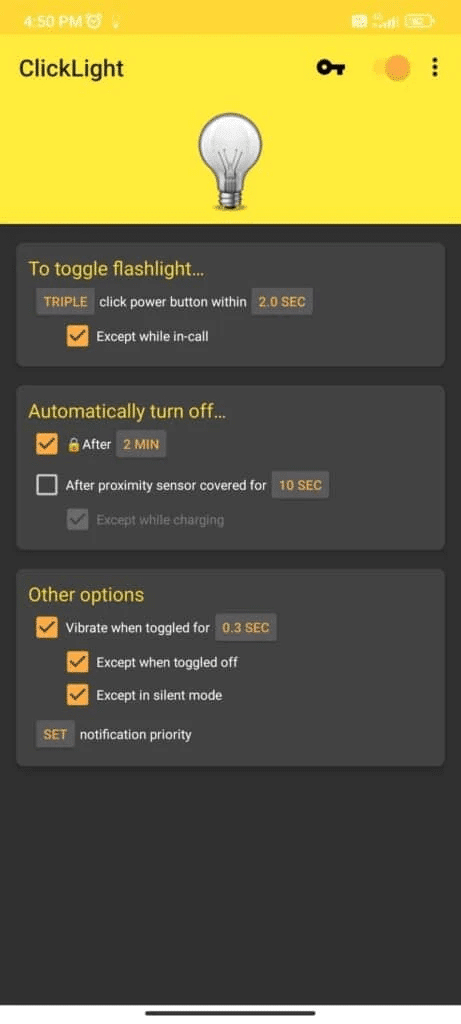
4. Нажмите кнопку. энергия Дважды включить фонарик.
5. Нажмите кнопку питания еще два раза, чтобы выключить лампу.
Вот как легко включить фонарик Motorola на вашем Droid Turbo. Многие из этих приложений также можно найти в Google Play.
Как включить вспышку на камере Motorola Droid
Если вы один из тех пользователей, кто хочет узнать, как включить вспышку на камере Motorola Droid, вы попали по адресу. Прочитайте и следуйте инструкциям ниже, чтобы включить вспышку камеры.
1. Щелкните значок الكاميرا на главном экране.
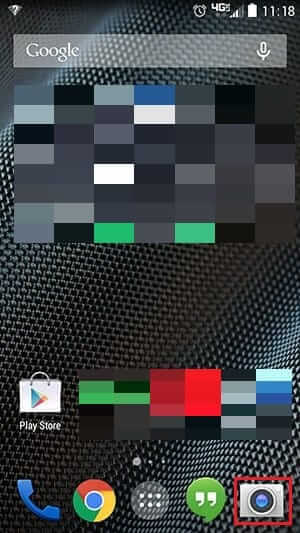
2. Проведите пальцем вправо, чтобы разблокировать колесо. Эффекты и настройки.
3. Вращайте колесо, чтобы найти символ. Вспышка.
4. Нажимайте на значок Flash, пока не найдете Вспышка На иконе.
5. Нажмите на любое количество фотографий, нажимая в любом месте экрана.
6. Чтобы выключить вспышку на камере Motorola Droid Выполните те же шаги с 1 по 3. Затем нажмите на значок Flash.
7. Нажимайте на него, пока не найдете значок. Вспышка выключена.
Вот шаги, которые нужно выполнить, чтобы включить вспышку на камере Motorola Droid. Читайте дальше, чтобы узнать больше о том, как отключить вспышку на вашем устройстве Motorola.
Как выключить фонарик на моем устройстве Motorola
Чтобы выключить фонарик на устройстве Motorola, вам необходимо выполнить несколько основных шагов, используя разные методы.
Метод 1: использование Moto Action
Поскольку мы уже знакомы с процедурой Moto, давайте перейдем к изучению шагов, которые можно использовать для выключения фонарика Motorola.
1. Поднимите трубку.
2. Держите его боком, как топор.
3. Поверните дважды, чтобы выключить лампу.
Способ 2: использование быстрых настроек
Использование быстрых настроек также позволяет легко отключить фонарик на вашем Motorola. Чтобы отключить фонарик этим способом, выполните следующие действия.
1. Перейдите на главный экран.
2. Проведите двумя пальцами сверху вниз по экрану.
3. Нажмите на значок фонарика.
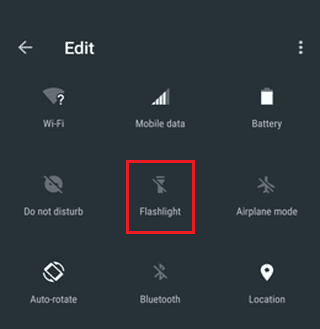
4. Нажмите на тумблер фонарика, чтобы выключить его.
Способ 3: использование Google Ассистента
Ещё один способ выключить фонарик на Droid Turbo — использовать Google Ассистент. Этот метод работает только при включённом Google Ассистенте. Просто нажмите на микрофон и скажите: «Выключи фонарик».
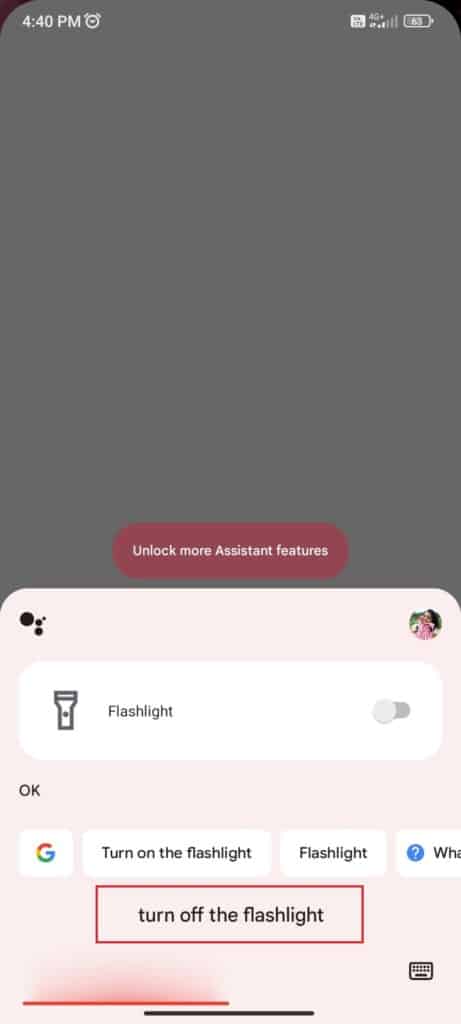
Включение и выключение фонарика на Motorola Droid Turbo не представляет никакой сложности. Надеемся, это руководство было полезным, и вы смогли освоиться с фонариком на вашем Droid Turbo. Расскажите нам, какой способ лучше всего вам подходит. Если у вас есть вопросы или предложения, не стесняйтесь оставлять их в комментариях ниже.